تكوين قاعدة وصول جدار الحماية لحظر حزم إختبار الاتصال من شبكتين مختلفتين على موجهات VPN RV016 و RV042 و RV042G و RV082
الهدف
يمكن أن تكون هناك حاجة إلى شبكتين مختلفتين على الموجه لتوفير الوصول إلى الإنترنت للأجهزة التي ليست في شبكة الموجه نفسها. ويمكن تحقيق ذلك من خلال قاعدة وصول تستند إلى معايير مختلفة للسماح بالوصول إلى أي شبكة أو نطاق عناوين IP أو رفضه. تساعد قاعدة الوصول الموجه في تحديد حركة المرور المسموح بها عبر جدار الحماية وتساعد أيضا في إضافة الأمان إلى الموجه.
يشرح هذا المقال كيفية حظر حزم إختبار الاتصال من شبكتين مختلفتين على موجهات VPN RV016 و RV042 و RV042G و RV082 من خلال قاعدة وصول.
الأجهزة القابلة للتطبيق
· الطراز RV016
· الطراز RV042
· الطراز RV042G
· الطراز RV082
إصدار البرامج
· الإصدار 4.2.1.02
تكوين قاعدة الوصول
الخطوة 1. قم بتسجيل الدخول إلى الأداة المساعدة لتكوين الويب واختر جدار الحماية > قواعد الوصول. تظهر صفحة قواعد الوصول:
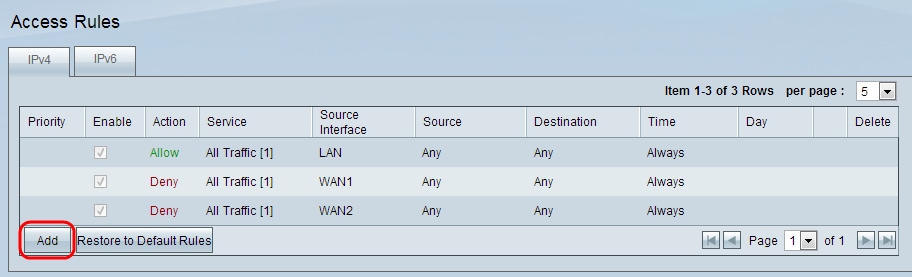
الخطوة 2. انقر فوق إضافة لإضافة قاعدة وصول. تظهر صفحة خدمات قواعد الوصول:
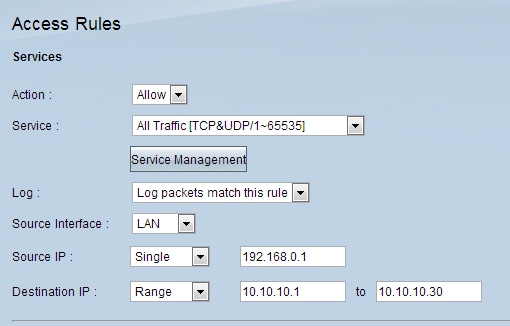
الخطوة 3. أختر الإجراء المناسب من القائمة المنسدلة "إجراء" التي ستسمح لحركة المرور بالمرور إذا تم إختيار السماح. وإلا، أختر رفض لرفض حركة المرور.
الخطوة 4. أختر الخدمة المناسبة من القائمة المنسدلة "خدمة".
ملاحظة: إذا كانت خدمة الرغبة متوفرة، فقم بالتخطي إلى الخطوة 10.
الخطوة 5. في حالة عدم توفر الخدمة المناسبة، انقر فوق إدارة الخدمة ويظهر الإطار إدارة الخدمة:
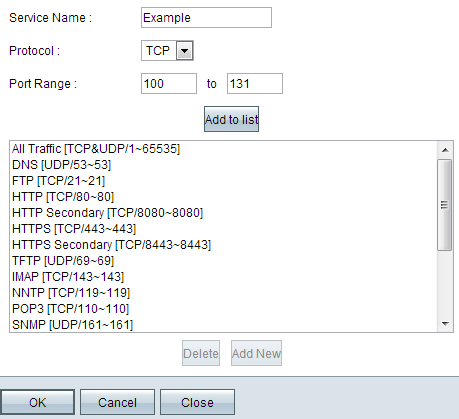
الخطوة 6. أدخل اسم الخدمة المطلوب في حقل اسم الخدمة.
الخطوة 7. أختر نوع بروتوكول مناسب من القائمة المنسدلة للبروتوكول:
· بروتوكول التحكم في الإرسال (TCP) — بروتوكول التحكم في الإرسال هو بروتوكول تستخدمه التطبيقات التي تتطلب التسليم المضمون.
· UDP — يستخدم بروتوكول مخطط بيانات المستخدم مقابس مخطط البيانات لإنشاء إتصالات المضيف.
· IPv6 — يوجه حركة مرور الإنترنت بين الأجهزة المضيفة في الحزم التي يتم توجيهها عبر الشبكات المحددة بواسطة عناوين التوجيه.
الخطوة 8. أدخل نطاق المنافذ التي سيتم تطبيقها على الخدمة في حقل نطاق المنفذ.
الخطوة 9. انقر فوق إضافة إلى القائمة لإضافة الخدمة إلى القائمة المنسدلة "خدمة" في صفحة قواعد الوصول.
الخطوة 10. انقر فوق موافق لإغلاق الإطار وهذا يرجع المستخدم مرة أخرى إلى صفحة قواعد الوصول.
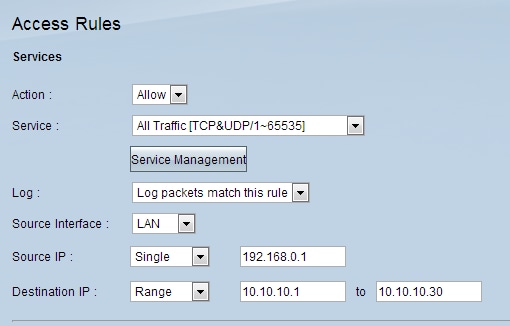
الخطوة 11. أختر حزم السجل التي تطابق هذه القاعدة لتسجيل الحزم الواردة التي تطابق قاعدة الوصول في القائمة المنسدلة "سجل".
الخطوة 12. أختر واجهة من القائمة المنسدلة لواجهة المصدر التي تتأثر بهذه القاعدة. واجهة المصدر هي الواجهة التي يتم بدء حركة المرور منها.
· LAN — يربط منفذ الشبكة المحلية أجهزة الكمبيوتر عن قرب على شبكة مثل مبنى المكاتب أو المدارس.
· WAN1 — يربط منفذ الشبكة الواسع بين أجهزة الكمبيوتر في منطقة كبيرة على الشبكة. قد تكون هذه أية شبكة تربط منطقة أو حتى دولة. وتستخدمه الشركات والحكومة للاتصال بمواقع أخرى.
· WAN2 — مثل منفذ WAN1 باستثناء أنها شبكة ثانية.
· DMZ — يسمح لحركة المرور الخارجية بالوصول إلى جهاز كمبيوتر على الشبكة دون الكشف عن شبكة LAN.
· أي — يسمح باستخدام أي واجهة.
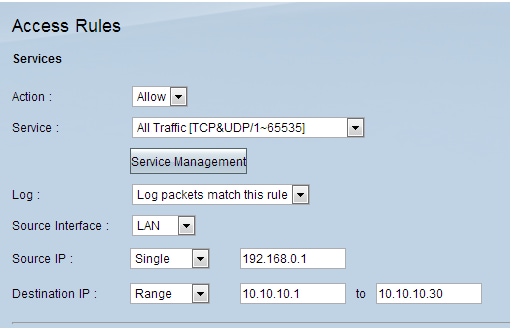
الخطوة 13. أخترت خيار أن يعين المصدر عنوان أن الشبكة سيستعمل لحركة مرور عبر القارن من المصدر ip قائمة منسدلة:
· أي — سيتم إستخدام أي عنوان IP لإعادة توجيه حركة المرور. لن تتوفر أي حقول على يمين القائمة المنسدلة.
· أحادي — سيتم إستخدام عنوان IP واحد لإعادة توجيه حركة المرور. أدخل عنوان IP المطلوب في الحقل الموجود على يمين القائمة المنسدلة.
· النطاق — سيتم إستخدام عنوان IP للنطاق لإعادة توجيه حركة المرور. أدخل نطاق عناوين IP المطلوبة في الحقول الموجودة على يمين القائمة المنسدلة.
الخطوة 14. أخترت خيار أن يعين الغاية عنوان أن الشبكة سيستعمل لحركة مرور عبر القارن من الغاية ip قائمة منسدلة:
· أي — سيتم إستخدام أي عنوان IP لإعادة توجيه حركة المرور. لن تتوفر أي حقول على يمين القائمة المنسدلة.
· أحادي — سيتم إستخدام عنوان IP واحد لإعادة توجيه حركة المرور. أدخل عنوان IP المطلوب في الحقل الموجود على يمين القائمة المنسدلة.
· النطاق — سيتم إستخدام عنوان IP للنطاق لإعادة توجيه حركة المرور. أدخل نطاق عناوين IP المطلوبة في الحقول الموجودة على يمين القائمة المنسدلة.
الخطوة 15. انقر على حفظ لتطبيق الإعدادات.
محفوظات المراجعة
| المراجعة | تاريخ النشر | التعليقات |
|---|---|---|
1.0 |
11-Dec-2018 |
الإصدار الأولي |
 التعليقات
التعليقات